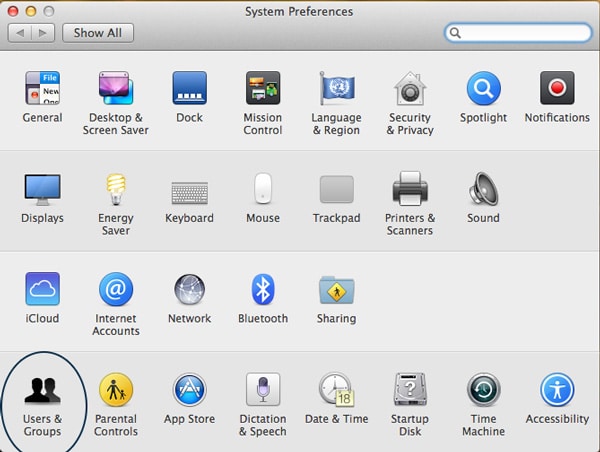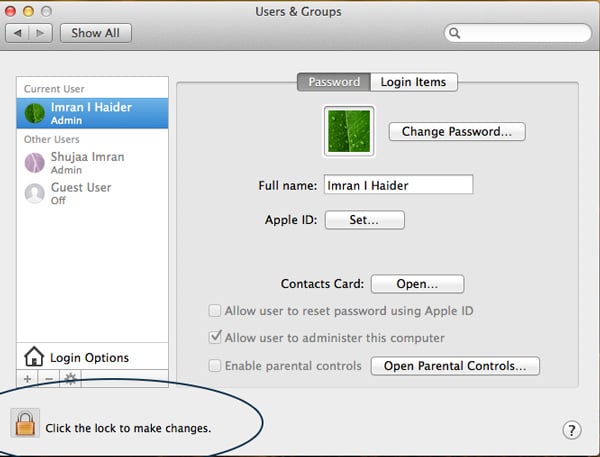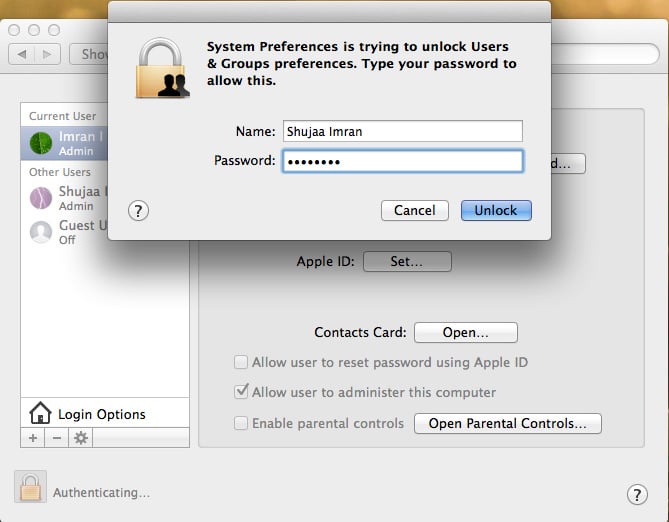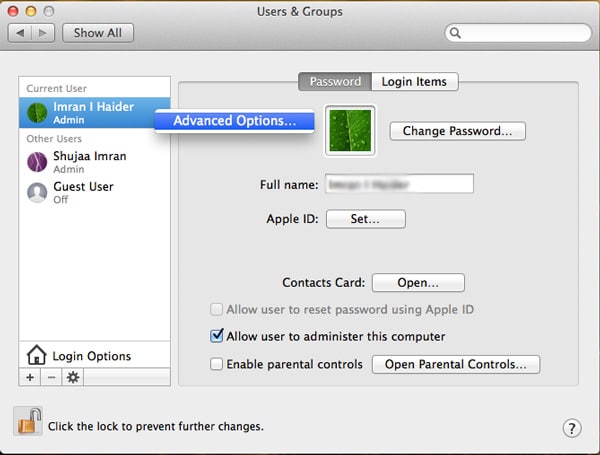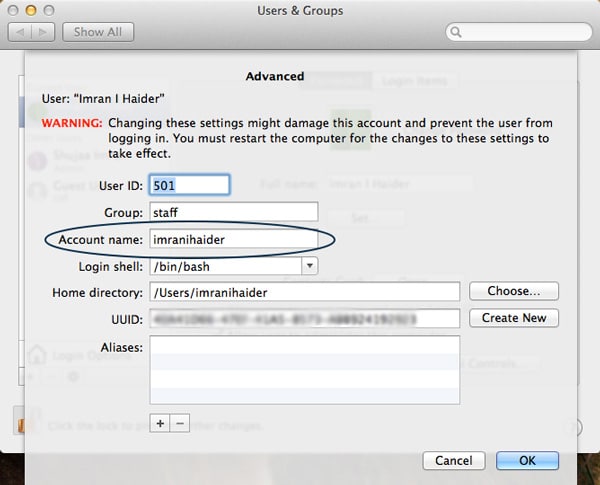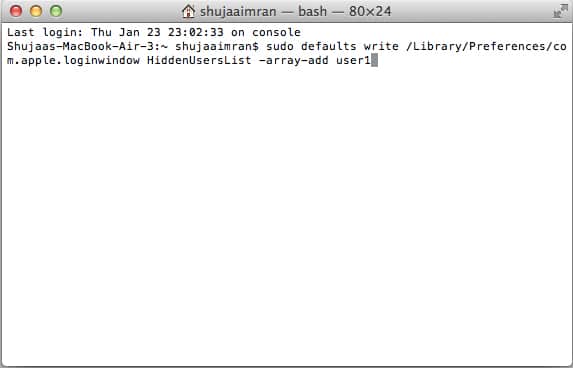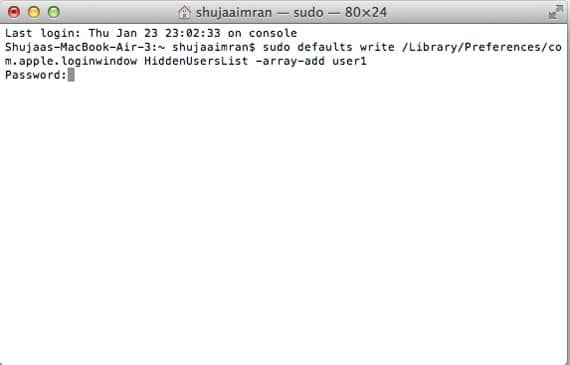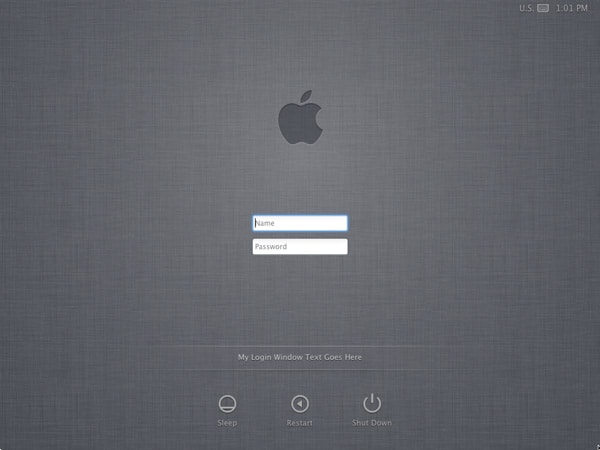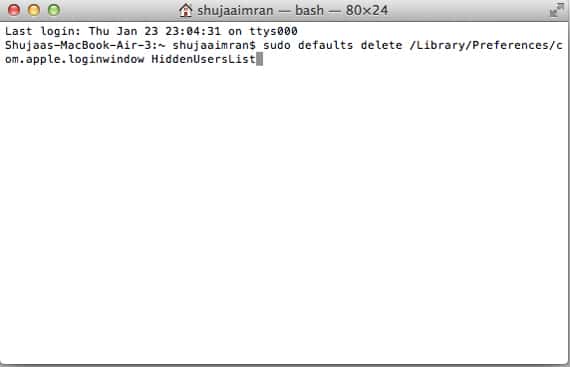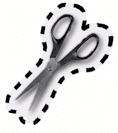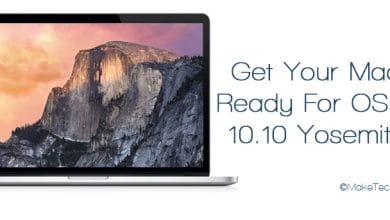Si vous possédez un Mac familial, il est certainement utile de créer un compte séparé pour chaque membre de la famille, chacun pouvant être personnalisé en fonction des besoins de l’utilisateur. Cependant, cela conduit également à une liste extrêmement longue dans la fenêtre de connexion et à une barre de défilement ennuyeuse sur le côté.
Alors, que pouvez-vous faire pour supprimer cette liste d’utilisateurs remplissant votre écran de connexion ? Vous pouvez créer une option « Autre » qui masquera les comptes d’utilisateurs de votre écran de verrouillage. Cette option apparaîtra dans l’écran de connexion, à partir duquel vous pourrez saisir manuellement le nom d’utilisateur et le mot de passe du compte. Mais d’abord, vous aurez besoin du nom de compte ou du « nom d’utilisateur » du ou des utilisateurs que vous souhaitez masquer. Voici comment obtenir des noms abrégés de comptes d’utilisateurs sous OS X :
1. Ouvrez « Préférences Système » dans le menu Pomme ou en le recherchant dans Spotlight.
2. Cliquez sur « Utilisateurs et groupes ».
4. Cliquez sur l’icône de verrouillage dans le coin inférieur gauche. Entrez votre mot de passe si vous y êtes invité. Une fois entré, vous serez autorisé à apporter des modifications.
5. Cliquez avec le bouton droit sur le ou les utilisateurs que vous souhaitez masquer et cliquez sur « Options avancées ».
6. Vous verrez un champ nommé « Nom du compte ». Copiez le nom du compte pour le stocker afin de masquer le compte de l’écran de connexion.
Une fois que vous avez le nom de compte du ou des utilisateurs que vous souhaitez masquer, rendez-vous sur Terminal et entrez la commande suivante :
Vous serez peut-être invité à saisir votre mot de passe. Entrez votre mot de passe pour continuer.
Remplacez « user1 », « user2″ et ainsi de suite par les noms de compte des utilisateurs que vous souhaitez masquer de l’écran de verrouillage. Si vous souhaitez masquer un seul utilisateur, saisissez simplement son nom de compte au lieu de « utilisateur 1 » et supprimez les autres liens « utilisateur ». Comme ci-dessous :
Vous serez peut-être invité à saisir votre mot de passe. Entrez votre mot de passe pour continuer.
Une fois cette commande saisie dans le Terminal, les utilisateurs que vous avez spécifiés n’apparaîtront plus dans l’écran de connexion. Au lieu de cela, une option « Autre » apparaîtra qui vous permettra de saisir le nom d’utilisateur et le mot de passe du compte pour vous y connecter.
Pour ajouter ultérieurement d’autres utilisateurs à la liste masquée, saisissez la commande suivante :
Si jamais vous ressentez le besoin de restaurer à nouveau la liste masquée des utilisateurs, entrez simplement la commande suivante dans le terminal :
C’est ça.
Cet article est-il utile ? Oui Non